La herramienta Recortes no funciona en su computadora en este momento
Snipping Tool(Snipping Tool) es una herramienta de captura de pantalla integrada en Windows . Captura el contenido de su pantalla y le permite dibujar en él, luego puede guardar o compartir su trabajo. Ha habido informes de usuarios que no pueden usar la herramienta(Tool) de recorte porque no se abre cuando intentan abrirla. En este artículo, explicaremos por qué Snipping Tool no funciona, incluida la solución. Este problema se produce con el siguiente mensaje cuando se activa:
The Snipping Tool is not working on your computer right now. Restart your computer, and then try again. If the problem persists, contact your system administrator.
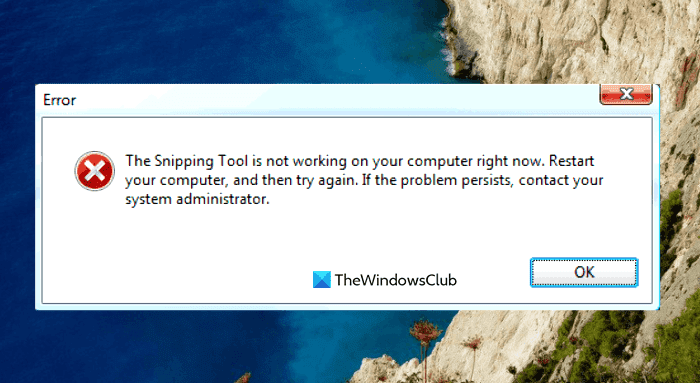
¿Cuál es el uso de la herramienta de recorte(Snipping Tool) en Windows ?
Snipping Tool es un programa muy útil que todo usuario de Windows debería saber cómo usar. Es gratis y fácil de usar y se puede acceder al instante presionando la tecla Imprimir pantalla(Print Screen) en su teclado. Esta herramienta es ideal para profesores, estudiantes, diseñadores web, desarrolladores, ingenieros o cualquier persona que quiera capturar capturas de pantalla de cualquier cosa en su pantalla.
Puede usar la herramienta de recorte en Windows para capturar una captura de pantalla de una parte particular de su pantalla. Las opciones que tiene con la herramienta de recorte dependen de la versión de Windows que esté utilizando. En general, podrá obtener una forma rectangular o de forma libre de lo que está en su pantalla y luego guardarlo como el tipo de archivo que desee.
La herramienta Recortes(Snipping Tool) no funciona en su computadora en este momento
Si encuentra que Snipping Tool no funciona en su computadora, puede probar las siguientes sugerencias para resolver este problema:
- Vuelva a iniciar la herramienta de recorte
- Ejecute la herramienta Comprobador de archivos del sistema
- Identificar el software en conflicto
- Deshabilitar/Habilitar la herramienta de recorte
Ahora vamos a verlos en detalle:
1] Vuelva a iniciar la herramienta de recorte
Alternativamente, puede cerrar Snipping Tool y luego reiniciarlo. Al hacerlo, no necesitará reiniciar su computadora. Los siguientes pasos pueden guiarlo a través del proceso.
- Abra primero el Administrador de tareas(Open the Task Manager) .
- Haga clic en la tecla de flecha hacia abajo Más detalles(More details) para expandir la ventana.
- En la pestaña Procesos , seleccione (Processes)SnippingTool y luego haga clic en el botón Finalizar tarea(End task) .
- Abra la herramienta de recorte una vez más.
El programa ahora debería funcionar correctamente.
2] Ejecutar la herramienta Comprobador de archivos del sistema
Este problema también puede ocurrir debido a la presencia de archivos de sistema dañados y ejecutar la herramienta Comprobador de archivos de sistema solucionará el problema. (System File Checker)Entonces, siga las sugerencias a continuación y vea si funciona:

- Haga clic derecho en Inicio y abra el comando Ejecutar .(Run)
- Escriba(Type) cmd en el cuadro de texto y presione Ctrl+Shift+Enter para iniciar el símbolo del sistema como administrador.
- Si UAC lo solicita en la pantalla, haga clic en el botón Sí(Yes) para continuar.
- Dentro de la ventana del símbolo del sistema(Command Prompt) , escriba la siguiente línea de comando, presione Entrar(Enter) para ejecutarlo
sfc /scannow
- El procedimiento puede llevar algún tiempo, así que sea paciente.
Entonces, si desea hacer algo más mientras su sistema escanea el código de texto, puede hacerlo. Una vez que escanee con éxito su dispositivo Windows , reinicie su computadora y vea si ahora puede abrir la Herramienta(Snipping Tool) de recorte en su computadora.
Leer(Read) : Fix Snipping Tool Esta aplicación no puede abrir el error
3] Identificar(Identify) el software en conflicto
Un conflicto entre Snipping Tool y otro software puede provocar este problema. Por lo tanto, debe revisar su computadora en busca de software problemático, especialmente programas recién instalados, y deshabilitarlos una vez que los encuentre.
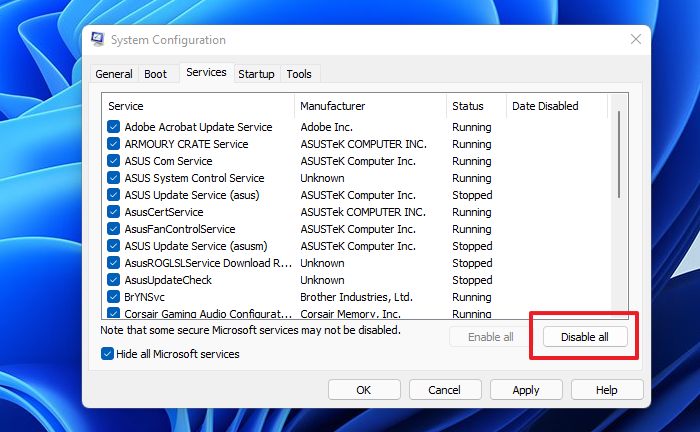
- Haga clic en el botón Inicio y escriba MSConfig en el cuadro de búsqueda.
- Seleccione el resultado de la búsqueda para acceder a Configuración del sistema(System Configuration) .
- Cambie a los Servicios(Services) una vez que se haya abierto la Configuración del sistema .(System Configuration)
- Después de eso, marque la casilla de verificación Ocultar todos los servicios de Microsoft(Hide all Microsoft services) .
- El siguiente paso es seleccionar los servicios sospechosos, especialmente aquellos asociados con el software recién instalado.
- Luego haga clic en el botón Deshabilitar todo(Disable all) .
- Haga clic en Apply > OK para guardar los cambios.
Una vez que reinicie su PC, vea si Snipping Tool está funcionando ahora en estado de arranque limpio(Clean Boot State) , de lo contrario, es posible que deba identificar y eliminar manualmente el software infractor.
Relacionado(Related) : Un problema con Windows impide que se abra Screen Snipping
4] Deshabilitar/Habilitar la herramienta de recorte

En el caso de que ninguno de los métodos anteriores funcione, recomendamos deshabilitar la Herramienta de recorte y habilitarla nuevamente . Los siguientes pasos le mostrarán cómo hacer esto:
- Abra el menú Inicio.
- Escriba(Type) gpedit.msc y presione Entrar(Enter) para abrir la Política de grupo local(Local Group Policy) .
- En la siguiente pantalla, navegue a las siguientes ubicaciones: User Configuration > Administrative Templates > Windows Components > Tablet PC > Accessories.
- Vaya al lado derecho de la página y haga doble clic en No permitir que se ejecute Snipping Tool(Do not allow Snipping Tool to run)
- Marque la casilla de verificación Habilitado(Enabled ) y luego haga clic en el botón Aceptar(OK) .
- A continuación, seleccione No configurado(Not Configured) o Deshabilitado(Disabled) y luego haga clic en Apply > OK .
¿Por qué Snipping Tool no funciona?
Estas son las razones principales por las que la herramienta de recorte puede no funcionar en su PC con Windows.
- Un cambio en la ruta de guardado predeterminada ha provocado que Snipping Tool no pueda guardar correctamente las capturas de pantalla.
- Si algunos archivos del sistema relacionados con la herramienta Snipping están dañados, es posible que no funcionen correctamente.
- Snipping Tool puede entrar en conflicto con algunas aplicaciones de terceros.
Relacionado(Related) : Herramienta de recorte bloqueada, congelada o bloqueada en Windows.(Snipping Tool locked, freezes, or crashes in Windows.)
Related posts
Cómo usar el Snipping Tool para Windows 10 y Windows 7
Windows Memory Diagnostic Tool atascado
Cómo usar DirectX Diagnostic Tool (DxDiag) para solucionar problemas
Recover Personal Files Tool recuperará los archivos personales perdidos
Cómo usar los accesos directos de la herramienta de recorte de Windows en Windows 10
Custom Los proveedores de credenciales no se cargan en Windows 10
Pantalla Auto Rotation no funciona ni gris en modo de mesa
Troubleshoot No Video, Audio or Sound en Skype Llamadas en Windows
Algo salió mal, Turn OFF anti-virus software, 0x8007045D
Windows 10 Brightness Control no funciona ni cambia automáticamente
El procedure call remoto no se pudo error cuando se utiliza en DISM Windows 10
Un error inesperado le está evitando eliminar el archivo
Fix BitLocker Drive Encryption no se puede utilizar, Error 0x8031004A
Add Para Favoritos botón está en gris en Photos app
Microsoft Store error 0x80072F05 - El servidor tropezó
Modern Setup Host High CPU or Memory usage en Windows 10
Desinstalar Quality or Feature Update cuando Windows 10 no arrancará
Esta acción solo es válida para los productos que están instalados actualmente
Computer atascado en la preparación para configurar Windows screen
Cómo abrir y leer archivos Small Memory Dump (DMP) en Windows 10
